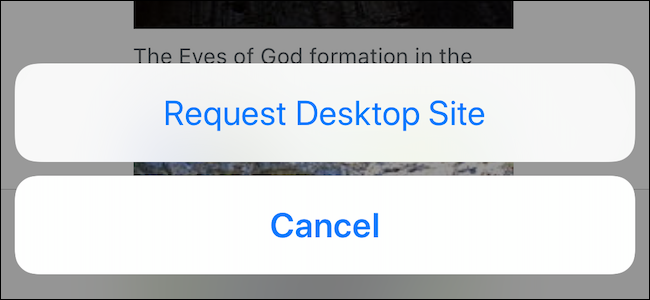הפיצול של Safari הוא פיצ'ר חדש ב- iOS 10המאפשרת לך להציג שני חלונות ספארי זה לצד זה ב- iPad שלך. זה דומה לתכונה המפוצלת של תצוגה מפוצלת שהתווספה ל- iOS 9, אך במיוחד עבור ספארי.
הערה: תכונה זו פועלת רק ב- iPad ולא ב- iPhone והיא פועלת רק במצב נוף.
קשורים: כיצד להשתמש באפליקציות מרובות בבת אחת באייפד
הבדל עיקרי אחד בין ה- Split View של iOS 9והתצוגה המפוצלת של ספארי ב- iOS 10 היא שלא ניתן להתאים את הגודל של שני חלונות הספארי. כל חלון תופס בדיוק את חצי המסך ולא ניתן לשנות אותו. עם זאת, תצוגת פיצול בספארי היא עדיין תכונה שימושית ואנחנו נראה לך כיצד להפעיל אותה ולהשתמש בה.
ישנן שתי דרכים בהן תוכלו להפעיל את ה- Split View בספארי. ראשית, לחץ לחיצה ארוכה על קישור בדף אינטרנט ואז בחר "פתח בתצוגה מפוצלת" מתפריט הקופץ.
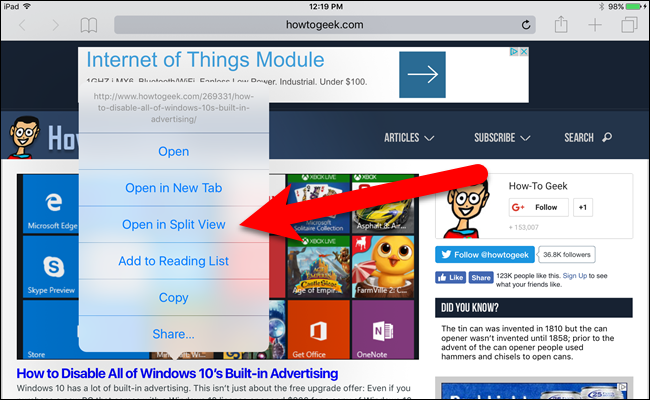
השיטה השנייה עובדת אם יש לך כרטיסיות מרובות פתוחות. אתה יכול לגרור לשונית ימינה עד שהיא תיפרד מהחלון הראשי. ואז הרם את האצבע מהמסך.
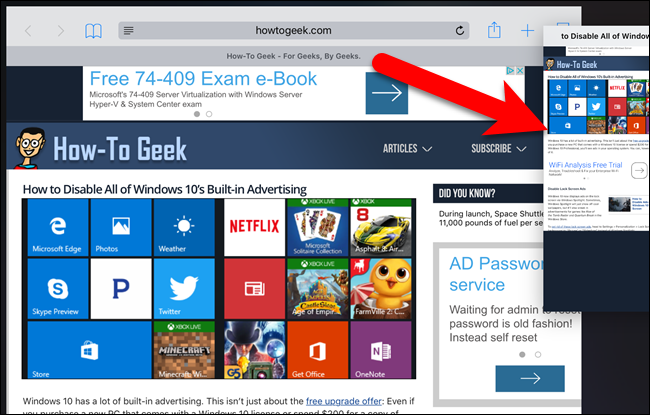
השימוש בשתי השיטות יביא לשתי ספאריחלונות, לכל אחד מהם סרגל הכתובות, ממשק הכרטיסיות וסרגל הכלים שלו (בחלק התחתון ולא בחלקו העליון). כל חלון פועל בנפרד, כמו שני אפליקציות, אך עדיין מדובר באפליקציה אחת. לדוגמה, אתה יכול להקיש על כפתור הכרטיסיות בסרגל הכלים בתחתית אחד החלונות כדי לנהל את הלשוניות בחלון זה.
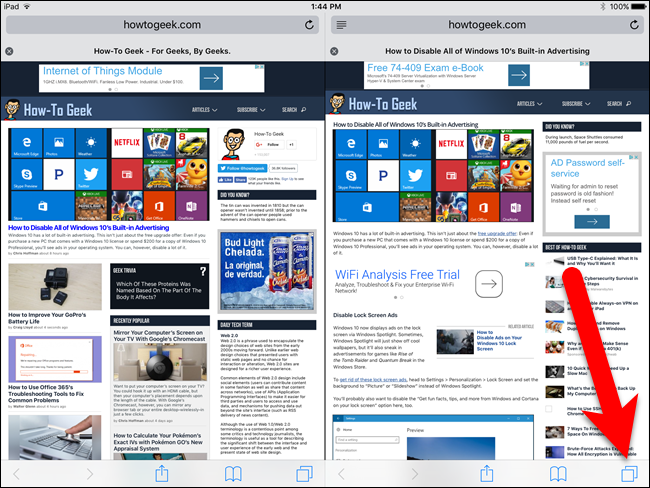
קשורים: כיצד לסגור את כל הכרטיסיות בבת אחת בספארי ב- iOS 10
ממשק תצוגת הלשוניות מוצג באותה ספאריולחץ על סמל הפלוס כדי להוסיף כרטיסייה חדשה, הקש על "פרטי" כדי להמיר חלון זה למצב גלישה פרטית, לסגור כל כרטיסייה או לסגור את כל הכרטיסיות בבת אחת.

ברגע שאתה נמצא במצב תצוגה מפוצלת, אתה יכול לפתוח קישורים בחלון ספארי אחד בחלון השני. לשם כך, לחץ לחיצה ארוכה על קישור ובחר "פתח בצד אחר" מתפריט הקופץ.
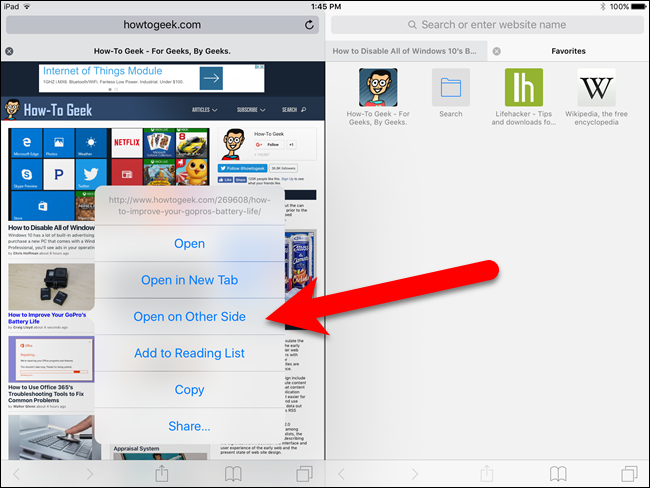
בדוגמה שלנו, הקישור בחלון השמאלי נפתח בכרטיסייה חדשה בחלון הימני.

בתצוגה מפוצלת, אתה יכול להעביר כרטיסיות ביןחלונות על ידי גרירת לשונית מחלון אחד למשנהו. כשאתה מעביר כרטיסייה מחלון אחד למשנהו, היסטוריית הלשונית נשמרת, ומאפשרת לך להשתמש בלחצני קדימה ואחורה כדי לנווט בהיסטוריה של הכרטיסייה.
הערה: אתה יכול רק לגרור כרטיסיות בין שני חלונות הספארי כשהם חולקים את אותו הסטטוס, כלומר אתה יכול רק לגרור כרטיסיות בין שני חלונות פרטיים או שני חלונות רגילים. אם יש לך חלון פרטי וחלון רגיל אחד, אינך יכול לגרור כרטיסיות ביניהם. עם זאת, אתה יכול להשתמש באפשרות "פתח בצד אחר" כדי לפתוח קישור בחלון פרטי בחלון הרגיל האחר, או להפך. הלשונית החדשה נפתחת בכל מצב בו חלון הקבלה נמצא.

כשאתה בתצוגת פיצול, אתה יכול לחזור לאחתחלון ספארי בכמה דרכים. אתה יכול לגרור כרטיסיות אחת בכל פעם מחלון אחד למשנהו. כשאתה גורר את הלשונית הפתוחה האחרונה בחלון אחד למשנהו, Safari חוזר למצב חלון יחיד באופן אוטומטי.

דרך מהירה יותר לחזור לחלון ספארי יחיד היא להקיש והחזק את לחצן הכרטיסיות בשני חלונות הספארי. בחר "מיזוג כל הכרטיסיות" מתפריט הקופץ.

כל הלשוניות שלך משני החלונות ממוזגות לחלון ספארי יחיד, וסרגל הכלים נע חזרה לראש.

כשאתה חוזר למסך הבית מ- Safari,או אפילו לכפות את ספארי, האפליקציה תזכור איפה הפסקתם ונפתחת מחדש ב- Split View יחד עם כל הכרטיסיות שפתחתם בסטטוס (פרטי / רגיל) שהגדרת.